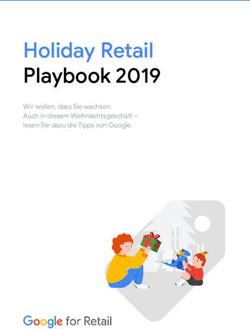Einführung Recherche BWMA 2018 - Vorbereitung Masterarbeit Christian Muheim, Rechercheberatung medienverbund.phsg E-Mail: ...
←
→
Transkription von Seiteninhalten
Wenn Ihr Browser die Seite nicht korrekt rendert, bitte, lesen Sie den Inhalt der Seite unten
Einführung Recherche BWMA 2018 – Vorbereitung Masterarbeit Christian Muheim, Rechercheberatung medienverbund.phsg E-Mail: rechercheberatung@phsg.ch Stand: 180110
CC-BY 4.0
Diese Präsentation ist lizenziert unter einer
Creative Commons Namensnennung 4.0 (International) Lizenz
http://creativecommons.org/licenses/by/4.0/deed.deAgenda
1. Übersicht Angebot / Zugang
2. Erster Sucheinstieg: PHSG-Discovery
a) Trefferliste
b) Titelvollanzeige >> Reservieren
c) Kleiner Exkurs E-Book
d) Recherchetipps
Exkurs:
Recherchevorbereitung / Recherchestrategien
4. Detailrecherche: EBSCO-Datenbanken
a) Trefferliste
b) Titelvollanzeige >> Check for Fulltext
c) Recherchetipps
5. (Voll-)Texte beschaffen
3Angebot nach Standorten Medienverbund
Mediathek Hadwig Mediathek Stella Maris
Studienrelevante Medien Studienrelevante Medien
• Pädagogik • Pädagogik
• Psychologie Kurier ...
• Psychologie
• Musik • Semesterapparate
• Semesterapparate
Praxisrelevante Medien
Mediathek Gossau • Lehrmittel
Praxisrelevante Medien • Lernkisten
• Lehrmittel • Medien für Bildungsinformatik
... täglich
• Lernkisten • alle Bildungsstufen
• Migration und Kulturelle Vielfalt • Bilderbücher
• alle Bildungsstufen • Kinder- und
• Semesterapparate Jugendsachbücher
4Angebot Mediatheken
170 Print-Zeitschriften
15’000 5’000 E-Journals
120’000 E-Books DVD/CD/CD-ROM + ca. 50’000 OpenAccess-Jornals
160’000 Print-Medien Zugriff auf Fachdatenbanken 400 Lernkisten
5Das ist Ihre Bibliothek (auf dem Platz St.Gallen) …
PHSG: Kurier
kostenlos
Stella
flickr andrea_fischler CC BY 2.0 WikiMedia commons Maxi86ch CC0 1.0 WikiMedia commons Gidoca CC BY-SA 3.0
Hadwig
FHS Uni Hauptpost
Gossau Rosenbergstrasse 59
9000 St. Gallen St.Gallen St.Gallen
E-Bibliothek Dufourstrasse 50 Bahnhofplatz 5
9000 St. Gallen 9000 St.Gallen
Benutzung: kostenlos
Benutzung: kostenlos (Studierende bis 30)
... täglich Benutzung: kostenlos Einschreibung ist erfolgt Einschreibung: vor Ort
Einschreibung: vor Ort = Einschreibung IDS = Einschreibung IDS
6Das ist Ihre Bibliothek (schweizweit) ...
PHSG: Uni Swissbib
Mehr als 900 Bibliotheken:
Stella St.Gallen IDS Schweiz
Nationalbibliothek
Dufourstrasse 50
Hadwig 9000 St. Gallen
RERO
usw.
Gossau Benutzung: kostenlos
Einschreibung: IDS
Darin:
E-Bibliothek Kurier IDS Schweiz
kostenlos Mehr als 350 Bibliotheken:
ETH Zürich
Uni Basel
FHS Vadiana Uni Bern
...
Rosenbergstrasse 59 Uni Luzern
St.Gallen
Kurier (in der Regel):
9000 St.Gallen
täglich Uni St.Gallen
Bahnhofplatz 5 Uni Zürich
Fr. 5.-/Medium
9000 St.Gallen ZB Zürich
Benutzung: kostenlos Benutzung: kostenlos usw.
Einschreibung: vor Ort (Studierende bis 30) Benutzung: kostenlos
Einschreibung: vor Ort Einschreibung: IDS
= Einschreibung IDS
7PHSG-Discovery
1. Übersicht Angebot / Zugang
2. Erster Sucheinstieg: PHSG-Discovery
a) Trefferliste
b) Titelvollanzeige >> Reservieren
c) Kleiner Exkurs E-Book
d) Recherchetipps
Exkurs:
Recherchevorbereitung / Recherchestrategien
4. Detailrecherche: EBSCO-Datenbanken
a) Trefferliste
b) Titelvollanzeige >> Check for Fulltext
c) Recherchetipps
5. (Voll-)Texte beschaffen
11PHSG-Discovery: Übersicht
Erster Sucheinstieg PHSG: Was: Wie:
• Überblicksrecherche • Alles, was physisch in den 1. Stichwortsuche
• Resultate nach PHSG-Mediatheken steht 2. Eingrenzen
Standort & Relevanz • Alles, was elektronisch an >> nach Titel, Format etc.
• 300 Mio Treffer, 2 Mia der PHSG verfügbar ist
Dokumente weltweit (ganze Einheiten); Viele
OpenAccess-Medien
• Sehr viele Artikel aus ZS,
Aufsätze aus Büchern
• Alles, was an den grossen
Schweizer (Hochschul-)
bibliotheken verfügbar ist
• Vieles, was weltweit
verfügbar ist
12Dienstleistungen >> Medienverbund >> Recherche
13PHSG-Discovery: Startseite
https://phsg.on.worldcat.org/discovery
14PHSG-Discovery: Trefferliste
15PHSG-Discovery: Resultatfenster
3
1. Trefferliste
2 1 2. Eingrenzungs-
möglichkeiten
3. Bibliothekslinks =
weitere Optionen
4. Feedback:
Mail Rechercheberatung
4
16PHSG-Discovery: Trefferliste
1. Bibliographische Angaben
(Titel etc.) und Angabe zum
1
Bestand («held by»):
PHSG, Swissbib, weltweit
2. 1 physisches Exemplar in
4
der PHSG-Mediathek (inkl.
aktuelle Ausleihbarkeit)
2 3. Access online =
elektronisch sofort greifbar
(! Für E-Books: Adobe
Digital Editions-vgl. Exkurs)
3
4. Zitieren, Link holen, E-Mail,
(Zwischen-)Speichern
17PHSG-Discovery: Eingrenzen
• [Nach Bibliothek]
• Nach Medienart
• [Nach Datenbank]
• Nach Autor
• Nach Jahr
! Auswahl kann für nächste Suche
beibehalten werden
! Schon im Suchfenster kann auf Titel
eingeschränkt werden
18PHSG-Discovery: Titelvollanzeige
19PHSG-Discovery: Titelvollanzeige
>> Trefferliste bleibt erhalten
20Titelvollanzeige: Übersicht
1. Bibliographische Angaben
1 inkl. Angabe zum Bestand,
Online
2
2. Beschreibung:
3
Sachgebiete, Detailinfos
4
3. Ausgaben & Formate:
Weitere verfügbare
Ausgaben (ev. weiteres
PHSG-Exemplar)
4. Verfügbarkeit
21Titelvollanzeige: Bereich «Verfügbarkeit»
1. «Zu Reservation
medienverbund.phsg»
1
inkl. Block mit allen
Exemplaren & aktueller
Verfügbarkeit
2. «In Swissbib finden» >>
Bestellen via IDS
3. Bibliotheksexemplare
2 weltweit (geordnet nach
3 geographischer Distanz)
22Reservieren / Vormerken Fragen? >> jederzeit E-Mail an:
mediathek@phsg.ch
rechercheberatung@phsg.ch
«Zur Reservation medienverbund.phsg» «In Swissbib finden»
23PHSG-Discovery: Zugriff von extern
24Zugriff von extern: Login via W@HA-Service
25Zugriff von extern: Anmelden
26PHSG-Discovery: Exkurs E-Books
27View online / Online anzeigen / View eBook
! Ebooks >> Adobe Digital Editions
28E-Books
Ciando (ca. 80’000 Titel), E-Book central (ca. 40’000 Titel)
E-Books können online gelesen (! v.a. Ebook
central) oder downgeloadet (und dann offline
gelesen) werden
! Vor dem Download:
Adobe Digital Editions herunterladen
Nach dem Download kann das das E-Book:
• mit Notizen und Markierungen bearbeitet
• (in Teilen) ausgedruckt werden
• X Tage nach dem Download verfällt der
Zugriff auf das E-Book automatisch (und es
muss ev. ein neuer Download gemacht
werden)
29Download Reader
Bsp. via Ciando (alternativ: direkt bei Adobe Digital Editions)
30Setup Adobe Digital Editions
vgl. bspw. https://www.youtube.com/watch?v=RqeL27llxpA
31ID anfordern - Adobe Digital Editions autorisieren/aktivieren
Mit der Adobe ID:
• können die E-Books auf bis
zu 5 Geräten gleichzeitig
gelesen werden
• stehen Notizen, Lesezeichen
etc. bei erneutem Download
wieder zur Verfügung
32Download Ciando / E-Book central
33Adobe Digital Editions: Bibliothek
verfügbare / abgelaufene Titel
34PHSG-Discovery: Suchtipps
35Suchtipps: Phrasensuche, Trunkierung
Phrasensuche: " ... " (>> Vom Grossen zum Kleinen)
• Zusammengehörende Begriffe werden genau in dieser Reihenfolge gesucht
Beispiel-Suche:
Förderung bei Hochbegabung (57 Treffer) vs «Förderung bei Hochbegabung» (4 Treffer)
Verwenden für: Titelsuche
Trunkierung: ? (oder *) (>> vom Kleinen zum Grossen)
• Zeichen ? am Ende des Wort(stamm)es bringt alle Resultate, die diesen Wortstamm enthalten:
Bsp. Erziehungswissenschaft? bringt auch
Erziehungswissenschaften, -ler, -lers, -lerin, -lerinnen etc.
Beispiel-Suche:
Erziehungswissenschaft (32’800 Treffer) vs. Erziehungswissenschaft* (42’000 Treffer)
Verwenden für: Singular/Plularendungen, versch. Fallendungen
36Suchtipps: Ausgaben & Formate >> weitere Exemplare
Bsp.: keine PHSG-Exemplare, kein Swissbib-Linkout
! Swissbib kennt in der Regel keine Artikel - nur Zeitschriften, in denen diese Artikel erschienen sind
37Suchtipps: Ausgaben & Formate >> weitere Exemplare
38Recherchevorbereitung /
Recherchestrategien
1. Übersicht Angebot / Zugang
2. Erster Sucheinstieg: PHSG-Discovery
Zitat Rechercheanfrage:
a) Trefferliste
«Ich mache
b) Titelvollanzeige >> Reservieren
c) Kleiner Exkurs E-Book
eine Masterarbeit zum Thema
d) Recherchetipps
«Heimatsprachlicher Unterricht».
In FIS-Bildung finde ich dazu keinen
Exkurs:
Recherchevorbereitung / Recherchestrategien einzigen Treffer […] ):
Ist das möglich?»
4. Detailrecherche: EBSCO-Datenbanken
a) Trefferliste
b) Titelvollanzeige >> Check for Fulltext
c) Recherchetipps
5. (Voll-)Texte beschaffen
39Recherchevorbereitung >> Recherche >> Bewertung
Vor der Recherche (Bedarf erkennen und benennen):
Fragestellung/Konzept; Methode/Design
Wortfeld erstellen: Schlüsselbegriffe herauskristallisieren
inkl. Synonyme, verwandte Begriffe, Ober-/Unterbegriffe, Fachvokabular (dt./engl.)
Anrecherchieren: mit Schlüsselbegriffen «spielen»>> Überblicksrecherche/Beschaffung
Rückkoppelung:
Wortfeld: Schlüsselbegriffe präzisieren, erweitern, verfeinern / Fragestellung präzisieren
Anlesen, Einlesen, Grundlagenliteratur sichten >> Bewerten
Rückkoppelung:
Wortfeld: Schlüsselbegriffe präzisieren, erweitern, verfeinern / Fragestellung präzisieren
Anschlussrecherche: Recherche vertiefen (Überblicks-/Detailrecherche) / Beschaffung
Bewerten/Organisieren/Auswerten
Rechercheprozess reflektieren
• Wo und wie haben Sie gesucht? Stimmen die Schlüsselbegriffe (Fachvokabular)?
• Halten Sie sich an die Fragestellung/Eingrenzungen?
40Recherchevorbereitung: Wortfeld erstellen
Wortfeld erstellen • Thema in seine Einzelteile zerlegen (Teilaspekte des Themas)
• Aus der Fragestellung / bspw. nach Kapiteln, systematisch, historisch etc.
dem Thema ein Wortfeld • Sind die möglichen Fachbegriffe (bzw. auch: ist das Thema) bekannt?
(Fachwortschatz) Evtl. Vorrecherche notwendig (Google, Wikipedia, Datenbanken,
Lexika etc.)?
erstellen
• Wortfeld erstellen:
• inkl. Synonyme, Synonyme, verwandte Begriffe, Ober-/Unterbegriffe
verwandte Begriffe, Wortfeld dynamisch – wird im Verlauf der Recherche immer
Unter-/Oberbegriffe wieder aktualisiert.
41Recherchevorbereitung
Wortfeld erstellen Recherchieren Medien bestellen
• Aus der Fragestellung / • Mit den Begriffen in den • Download/Reservation
dem Thema ein Wortfeld Recherchewerkzeugen • Anlesen/Einlesen
(Fachwortschatz) «spielen» neue Literaturhinweise
erstellen • Schlüsselbegriffe /
• inkl. Synonyme, Fachwortschatz in Suche Ev. Wortfeld überarbeiten
verwandte Begriffe, «gegentesten» • Resultat der Recherche
Unter-/Oberbegriffe • Nach Top-Treffern generiert/ergänzt
Ausschau halten Wortfeld («Top-Treffer»)
• Anlesen/Einlesen ergänzt
Wortschatz
42Recherchevorbereitung: Fachwortschatz
Bsp. Wikipedia
Hochsensitivität, Hypersensibilität, High-Sensitivity-Forschung
Überempfindlichkeit
sensory processing sensitivity
Hochsensible Personen =
highly sensitive person
43Recherchevorbereitung: Fachwortschatz
Lexika, Wörterbücher (bspw. OED) - Bsp. Brockhaus online
44Recherchevorbereitung: Fachwortschatz
Bsp. PHSG-Discovery – Titelvollanzeige >> Beschreibung >> Sachgebiete
45Recherchevorbereitung: Fachwortschatz
Bsp. Swissbib Titelvollanzeige >> Beschreibung, Thema; Inhaltsverzeichnis (!)
46Recherchevorbereitung: Fachwortschatz
Bsp. Inhaltsverzeichnis, Abstract
47Recherchevorbereitung: Fachwortschatz
Bsp. EBSCO-Datenbanken Detaillierter Datensatz >> Titel, Key Phrase, Abstracts, Subjects
48Recherchevorbereitung: Fachwortschatz
Bsp. EBSCO-Datenbanken >> Themen >> Thesaurussuche
49Recherchevorbereitung: Wortfeld >> Material zum «Spielen»
Synonyme, verwandte Begriffe, Ober-/Unterbegriffe
50Recherchestrategien: Schneeballprinzip!
1. Schneeballprinzip 2. Suche ausweiten 3. Suche einschränken
= Top-Treffer suchen = Vom Kleinen zum Grossen = Vom Grossen zum Kleinen
• Sachgebiete / Abstract etc. • Weglassen von Begriffen Einschränken mit:
für weitere Suchen • mit übergeordneten • weiteren Stichworten
verwenden Begriffen suchen AutorInnen, Jahr etc.
• Literaturverzeichnis • Formaten: bspw. nur Buch,
anschauen ! ev. finden Sie Ihr Thema als nur Artikel, nur Film etc.
Kapitel in einer Publikation zu
einem übergeordneten Thema
By Donovan Govan.
[CC-BY-SA-3.0
By Scientif38 (Own work)
(http://creativecommons.org/licenses/by-sa/3.0/)],
[CC BY-SA 3.0 (http://creativecommons.org/licenses/by-sa/3.0)],
Pixabay CCO via Wikimedia Commons
via Wikimedia Commons
51EBSCO Datenbanken
1. Übersicht Angebot / Zugang
2. Erster Sucheinstieg: PHSG-Discovery
a) Trefferliste
b) Titelvollanzeige >> Reservieren
c) Kleiner Exkurs E-Book
d) Recherchetipps
Exkurs:
Recherchevorbereitung / Recherchestrategien
4. Detailrecherche: EBSCO-Datenbanken
a) Trefferliste
b) Titelvollanzeige >> Check for Fulltext
c) Recherchetipps
5. (Voll-)Texte beschaffen
52Unterschied: Discovery/Fachdatenbank/Bibliothekskatalog
Discovery: Überblicksrecherche
• kennt alles aus unserem physischen Bestand
• kennt alle ganzen Einheiten aus dem elektronischen Bestand (E-Book, ganze ZS)
• kennt Swissbib; sehr vieles schweiz- und weltweit
• kennt viele (aber nicht alle) Artikel / Aufsätze
Bspw.:
• weiss, dass eine ZS (elektronisch) vorliegt
• weiss ev. aber nicht, dass darin der Artikel x steht.
Fachdatenbank: Detailrecherche Bibliothekskatalog: Detailrecherche
• «kennt» primär Teile einer Einheit: • «kennt» primär ganze (physische)
Aufsatz in einem Buch, Einheiten:
Artikel in einer Zeitschrift Buch, Sammelband, Zeitschrift als Ganzes
Video als Ganzes, etc.
• nicht primär im Fokus:
Bücher • kennt kaum oder wenig:
Sammelbände Aufsatz in einem Buch
Zeitschriften als Ganzes Artikel in einer Zeitschrift
Name eines einzelnen Zeitschriftenheftes
53Arbeit mit EBSCO-Datenbanken: Detailrecherche
Grundsätzliche Suchstrategie (englisches Fachvokabular):
• Stichwort (>> Eingrenzen) >> Top-Treffer >> Subjects
• Subject (Thesaurus) etc.
Schlagworte (Thesaurusbegriffe/Subjects) nutzen
• Alle Artikel von Spezialisten mit einheitlichen subjects versehen:
gleiches Thema >> gleiche subjects
• Thesaurus (vorgegebene «Wortsammlung» = Fachwortschatz!), bzw. subjects in den Details der
einzelnen Treffer verweden
Schneeballprinzip anwenden!
Suchbar/findbar:
• Zugang zu den Datenbanken ERC, ERIC, Francis, Medline, PsycINFO, PSYNDEX Literature
and Audiovisual Media with PSYNDEX Tests, MLA International
• Über 20 Mio. bibliographische Referenzen (von über 10’000 Journals)
• Zu einem grossen Teil peer-reviewed
• Volltextangebot der PHSG verlinkt (direkter Volltext oder «Check for Fulltext»)
54Zugriff auf EBSCO-Datenbanken:
Dienstleistungen >> Medienverbund >> Recherche
55Einstieg EBSCO-Datenbanken
56EBSCO-Datenbanken: Übersicht
57EBSCO: Suchfenster
4 3
1 2
1 Arbeiten mit der «Erweiterten Suche»
2 Bisheriger Suchverlauf anschauen >> Kombination von Suchen
3 Sprache der Oberfläche wählen
4 Ordner zum (Zwischen)speichern von Treffern / Suchen
bzw. Konto zum dauerhaften Ablegen von Treffern / Suchen
58EBSCO: Resultatfenster
Trefferübersicht:
• Titel/AutorIn; Abstract/Themen
• Publikationstyp
• Link auf Volltext oder
«Check for Full Text»
• Treffer dem Ordner hinzufügen
• Speichern / Senden
der Treffer / Suche
Ergebnisse eingrenzen:
• Jahr
• Quelltypen
• Themen, Methodik, Alter etc.
• Mehr anzeigen
>> weitere Optionen
59EBSCO: Volltrefferanzeige
1
5 1. Titel /AutorInnen
2. Quelle (!): Zeitschrift,
Band/Jahr, Nummer,
Seitenzahl, ISSN
2 3. Abstract
4. Subjects (!)
3
5. Volltext oder
«Check for Full Text»
4
60Check for Fulltext >> via PHSG-Discovery
1.) Volltext Artikel/Zeitschrift online; 2.) «Im Bibliotheksbestand suchen»
61EBSCO-Datenbanken: Suchtipps
Suchen kombinieren
Datenbanken wählen
Thesaurus verwenden
62EBSCO-Suchtipps: Suchverlauf >> Suchen kombinieren
63EBSCO-Suchtipps: Datenbanken wählen
64EBSCO-Suchtipps: Datenbanken wählen
>> Suchen in anderen Datenbanken erneut ausführen
65EBSCO-Suchtipps: subject search
>> Videotutorial am Beispiel MLA
66EBSCO-Suchtipps >> Subjects für weitere Suchen verwenden
>> via Schlagworte/Subjects von Top-Treffer neue Top-Treffer finden
67EBSCO-Suchtipps: Thesauri durchsuchen
Schlagworte/Thesaurusbegriffe/Subjects nutzen
• Grundsatz: gleiches Thema >> gleiche Schlagworte
Tipps:
1. Schlagwortregister/Thesaurus verwenden, um gezielte Suchen auszuführen
(! jede Datenbank hat eigenen Thesaurus)
2. Schagwortregister/Thesaurus verwenden, um (engl.) Fachvokabular zu finden
Zusatztipp: Fachbegriffe übersetzen mit dt./engl. Thesaurus von „PSYNDEXplus”
bspw. Klassenführung >> classroom management
bspw. Vorschulkinder >> preschool students
68EBSCO-Suchtipps: Thesaurus
>> Begriffe suchen (>> Schlüsselbegriffe)
Begriffe auswählen und «Hinzufügen» >> Suchen
69EBSCO-Suchtipps: Thesaurus PSYNDEX Detail
>> Begriffe finden, auswählen / Begriffe übersetzen
• Fachvokabular finden (weitere, engere, verwandte Begriffe)
• Begriffe auswählen und «Hinzufügen» >> Suchen
• Begriffe übersetzen (PSYNDEX)
70(Voll-)Texte beschaffen
1. Übersicht Angebot / Zugang
2. Erster Sucheinstieg: PHSG-Discovery
a) Trefferliste
b) Titelvollanzeige >> Reservieren
c) Kleiner Exkurs E-Book
d) Recherchetipps
Exkurs:
Recherchevorbereitung / Recherchestrategien
4. Detailrecherche: EBSCO-Datenbanken
a) Trefferliste
b) Titelvollanzeige >> Check for Fulltext
c) Recherchetipps
5. (Voll-)Texte beschaffen
71Unterschied: Discovery/Fachdatenbank/Bibliothekskatalog
Discovery (Überblicksrecherche):
• kennt alles aus unserem physischen Bestand
• kennt alle ganzen Einheiten aus dem elektronischen Bestand (E-Book, ganze ZS)
• kennt Swissbib; sehr vieles schweiz- und weltweit
• kennt viele (aber nicht alle) Artikel / Aufsätze
Bspw.:
• weiss, dass eine ZS (elektronisch) vorliegt
• weiss ev. aber nicht, dass darin der Artikel x steht.
Fachdatenbank: Detailrecherche Bibliothekskatalog: Detailrecherche
• «kennt» primär Teile einer Einheit: • «kennt» primär ganze (physische)
Aufsatz in einem Buch, Einheiten:
Artikel in einer Zeitschrift Buch, Sammelband, Zeitschrift als Ganzes
Video als Ganzes, etc.
• nicht primär im Fokus:
Bücher • kennt kaum oder wenig:
Sammelbände Aufsatz in einem Buch
Zeitschriften als Ganzes Artikel in einer Zeitschrift
Name eines einzelnen Zeitschriftenheftes
72Verfügbarkeit / Bestände
In Swissbib finden >> Bestellen via IDS
1. «Zu Reservation
medienverbund.phsg»
inkl. Block mit allen
Exemplaren & aktueller
1
Verfügbarkeit
2. «In Swissbib finden» >>
Bestellen via IDS
3. Bibliotheksexemplare weltweit
(geordnet nach
2 geographischer Distanz)
3
73Online-Bestellung im IDS: Login IDS…
Login IDS (=SGBN/Vadiana,
HSG, ETH, ZB Zürich Uni Zürich,
IDS Basel/Bern, IDS Luzern)
Kein IDS-Login vorhanden:
• bei der Uni SG oder
Kantonsbibliothek Vadiana
vorbeigehen und
medienverbund.phsg-Karte für
den gesamten IDS-Verbund
freischalten lassen (kostenlos)
• (alte) Kantonsschule SG-
Logins sollten funktionieren
74«Titel bestellen» >> Swissbib Titelvollanzeige
1. Zum Bestand = zur
Katalogoberfläche / zum
Bestellmodul einer
bestimmten Bibliothek
3
2. Beschreibung: Übersicht über
vorhandene Bände etc.
3. Weitere Ausgaben: weitere
Treffer = gleiche ZS/gleiches
1 2 Buch; andere Bibliotheken
(analog Ausgaben & Formate)
Achtung:
Online-Bestände anderer
Bibliotheken können nicht bestellt
werden.
75Online-Bestellung
Bücher/Zeitschriften >> Ausleihe / Artikel/Aufsätze >> Kopie
• Bei Zeitschriften: Prüfen Sie,
ob die entsprechende
Bibliothek den gewünschten
Band/Jahrgang wirklich besitzt.
• Klicken Sie auf den Link
„Ausleihe“ (oder „Kopie“ für
ZS-Artikel bzw. Aufsätze aus
Büchern).
76Online-Bestellung: Ausleihe
Bücher / ganze Zeitschriftenhefte/-bände im IDS >> Fortsetzung
Tarife
• Kurier in eine IDS-Bibliothek: Fr.
5.- / Medium (inkl. Rückgabe)
• Postversand: Fr. 12.- / Medium
(ohne Rücksendung)
Bestellung von ganzen
Zeitschriften: Angabe von
Jahrgang und Bandnummer
77Online-Bestellung: Artikel
ZS-Artikeln/Buch-Aufsätze im IDS >> Fortsetzung
Wählen Sie die Versandart:
• Postversand (Papierkopie)
• E-Mail-Lieferung (pdf)
• Kosten = Fr. 5.- / Artikel
Möglichst präzise Angaben:
• AutorIn/Titel/Seiten
• Jg. / Nummer
• vgl. «Quelle»/Source etc. in
Datenbanktreffer
Fragen? >> jederzeit E-Mail an:
mediathek@phsg.ch
rechercheberatung@phsg.ch
78Fernleihe / Artikelbestellung (international)
Kommen Sie mit der Bestellung nicht weiter?
Wenden Sie sich per Mail an die Mediathek: mediathek@phsg.ch
oder direkt an mich: rechercheberatung@phsg.ch
• Wir unterstützen Sie im Bestellvorgang aus IDS-Bibliotheken (Bestellung in die Hauptpost).
• Medien/Artikel, die Sie nicht bestellen können (Bücher aus dem Ausland, Zeitschriftenartikel
etc.): Der medienverbund.phsg übernimmt die Fernleihbestellung für die Studierenden gegen
einen Pauschalbetrag von Fr. 10,-/Medium. Dieser wird im Benutzungskonto (Gebühr) belastet.
• Medien/Artikel, die Ihre Betreuungsperson als unabdingbar für Ihre Arbeit erachtet, werden vom
medienverbund.phsg kostenlos beschafft.
79Fragen?
Besuchen Sie unsere Website:
https://www.phsg.ch/dienstleistung/medienverbund
Sprechen Sie uns direkt an:
• An den Ausleihtheken der Mediatheken
• via Telefon: 071 858 71 90
• via E-Mail:
mediathek@phsg.ch (allgemeine Fragen)
rechercheberatung@phsg.ch (Recherchefragen aller Art)
80Agenda Rückblick
1. Übersicht Angebot / Zugang
2. Erster Sucheinstieg: PHSG-Discovery
a) Trefferliste
b) Titelvollanzeige >> Reservieren
c) Kleiner Exkurs E-Book
d) Recherchetipps
Exkurs:
Recherchevorbereitung / Recherchestrategien
4. Detailrecherche: EBSCO-Datenbanken
a) Trefferliste
b) Titelvollanzeige >> Check for Fulltext
c) Recherchetipps
5. (Voll-)Texte beschaffen
81Vielen Dank!
82Sie können auch lesen